手動で設定する
アクセスポイントに接続するための情報をプリンターの操作パネルから手動で設定する方法です。手動で設定するには、アクセスポイントのSSIDとセキュリティーキーの情報が必要です。
アクセスポイントをメーカー設定値のまま使用している場合は、ラベルなどに書かれているSSIDとセキュリティーキーが設定されています。わからない場合は、アクセスポイントを設定した人に確認するか、アクセスポイントのマニュアルをご覧ください。
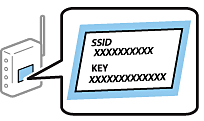
-
ホーム画面で[ネットワーク]をタップします。

-
[アクセスポイント(推奨)]アイコンをタップします。

-
[設定に進む]をタップします。

-
[アクセスポイントを検索]をタップします。
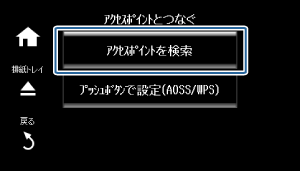
-
接続したいSSIDをタップします。
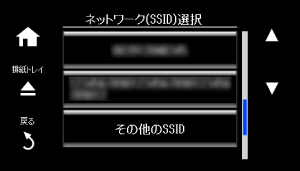 参考
参考-
アクセスポイントの設定によってはSSID が表示されないことがあります。その場合は[その他のSSID]をタップして接続するSSIDを直接入力してください。
-
SSIDがわからない場合はアクセスポイントのラベルに書かれていないかを確認してください。アクセスポイントをメーカー設定値のまま使用している場合は、ラベルに書かれているSSIDを使用します。
-
-
セキュリティーキーを入力します。
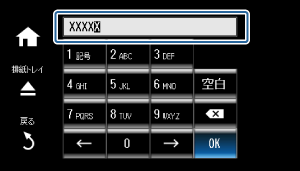 参考
参考-
大文字と小文字は区別して入力してください。
-
セキュリティーキーがわからない場合はアクセスポイントのラベルに書かれていないかを確認してください。アクセスポイントをメーカー設定値のまま使用している場合は、ラベルに書かれているセキュリティーキーを使用します。セキュリティーキーはパスフレーズや暗号化キーなどとも呼ばれます。
-
アクセスポイントのSSIDとセキュリティーキーは、アクセスポイントを設定した人に確認するか、アクセスポイントのマニュアルをご覧ください。
-
-
入力が終わったら[OK]をタップします。
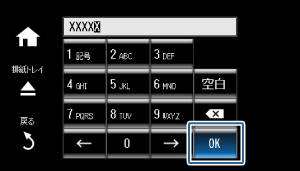
-
設定内容を確認して[設定開始]をタップします。
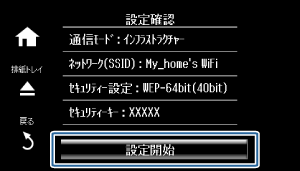
-
[終了]をタップします。設定が終了した場合は診断結果の印刷は必要ありません。
 参考
参考接続に失敗した場合は、A4サイズの普通紙をセットして
 をタップしてネットワーク接続診断レポートを印刷します。
をタップしてネットワーク接続診断レポートを印刷します。
